Über das Dialogfeld Multidimensionalen Voxel-Layer hinzufügen können Sie einer lokalen Szene Voxel-Layer hinzufügen. Voxel-Layer sind für die visuelle Analyse von multidimensionalen Daten in 3D vorgesehen. Um Verzerrungen bei der Darstellung der Daten zu vermeiden, die durch die Krümmung der Erde verursacht werden, kann ein Voxel-Layer nur einer lokalen Szene hinzugefügt werden. Eine lokale Szene ist ein kartesischer 3D-Raum, der am besten für die Interpretation von Voxel-Layern geeignet ist.
Als Eingabe werden nur NetCDF-Dateien mit den Dimensionen X, Y, Z bzw. X, Y, Ebene oder X, Y, Zeit bzw. X, Y, Z, Zeit unterstützt. Beim Hinzufügen einer NetCDF-Datei werden die Variableninformationen in das Dialogfeld übernommen. Bei NetCDF-Dateien ohne die erforderlichen Dimensionen werden im Dialogfeld keine verfügbaren Variablen angezeigt. Sie können nicht als Voxel-Layer hinzugefügt werden.
Um einer lokalen Szene einen Voxel-Layer hinzuzufügen, verwenden Sie eine eigene oder die von ArcGIS Online bereitgestellte NetCDF-Datei, und führen Sie die folgenden Schritte aus:
- Vergewissern Sie sich, dass eine lokale Szene aktiv ist.
- Klicken Sie auf der Registerkarte Karte in der Gruppe Layer auf das Dropdown-Menü Daten hinzufügen.
- Klicken Sie auf Multidimensionalen Voxel-Layer hinzufügen
 .
. - Geben Sie für Eingabe-Datenquelle den Pfad zu einer NetCDF-Datei ein. Sie können den Pfad auch kopieren und einfügen oder mit der Schaltfläche "Durchsuchen"
 zu dem Pfad navigieren.
zu dem Pfad navigieren. - Klicken Sie auf OK.
Der Voxel-Layer wird der lokalen Szene hinzugefügt.
Variableninformationen im Dialogfeld "Multidimensionalen Voxel-Layer hinzufügen"
Bei Auswahl einer NetCDF-Datei werden im Dialogfeld Multidimensionalen Voxel-Layer hinzufügen Informationen für die einzelnen Variablen in der NetCDF-Datei übernommen. Die folgenden Informationen werden hinzugefügt:
- Name: Referenziert aus dem Attribut "short name"
- Beschreibung: Referenziert aus dem Attribut "long name"
- Standardvariable: Gibt die Standardvariable an, die beim ersten Laden des Voxel-Layers gerendert wird.
- Datentyp: Wenn die Daten Gleitkommawerte enthalten, wird standardmäßig Kontinuierlich festgelegt. Für Daten ohne Gleitkommawerte wird standardmäßig Diskontinuierlich festgelegt. Sie können den Datentyp ändern. Dies kann erforderlich sein, wenn Ihre Daten Gleitkommawerte enthalten und diese Werte in verschiedene Klassen eingeteilt sind.
Werden diskontinuierliche Daten als kontinuierliche Daten hinzugefügt, werden sie als kontinuierlicher Bereich von den Minimal- und Maximalwerten dargestellt. Das Histogramm im Bereich Symbolisierung kann Ihnen einen Hinweis auf den diskontinuierlichen Charakter der Daten geben, da es eine klare Diskretisierung der Daten aufweist.
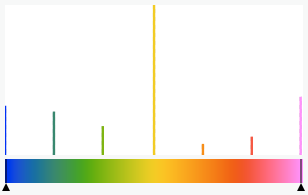
Werden kontinuierliche Daten als diskontinuierliche Daten hinzugefügt, werden die Werte als Einzelwerte angezeigt. Diese Kategorien werden durch Diskretisierung der Werte auf die nächste ganze Zahl erstellt. Wenn die Werte nicht für die diskontinuierliche Darstellung vorgesehen sind, kann die Liste der Einzelwerte lang sein. Nach mehr als 256 Einzelwerten werden keine weiteren Werte mehr hinzugefügt, sondern in alle anderen Werte gruppiert. Der Datentyp kann nach der Erstellung des Voxel-Layers nicht mehr geändert werden. Sie müssen den Voxel-Layer mit dem Änderungsvariablen-Typ erneut hinzufügen.
Ausrichtung der Voxel-Position
Die regelmäßig gerasterten Werte eines Voxel-Layers können die Werte am Mittelpunkt oder am Ursprung eines Voxel-Würfels darstellen. Zum Beispiel enthalten die NetCDF-Dateien, die mit dem Geoverarbeitungswerkzeug 3D-GA-Layer in NetCDF aus einem geostatistischen Layer generiert oder mit dem Geoverarbeitungswerkzeug Nächster Nachbar 3D aus 3D-Punkten interpoliert wurden, Werte, die am Mittelpunkt des Voxel-Würfels liegen.
Performance-Optimierung auf dem Voxel-Layer
Im Dialogfeld Multidimensionalen Voxel-Layer hinzufügen ist die Option Für Performance optimieren standardmäßig aktiviert. Mit dieser Option wird eine weitere .vxc1-Datei neben der NetCDF-Datei erstellt, um die Darstellungs-Performance des Voxel-Layers zu verbessern. Die Größe dieser Datei nimmt zu, wenn Variablen gerendert und Iso-Oberflächen und Abschnitte erstellt werden. Um die Performance-Optimierung auf dem Voxel-Layer zu deaktivieren, deaktivieren Sie diese Eigenschaften auf der Seite Anzeige der Voxel-Layer-Eigenschaften.